이번 도쿄여행에서 정말 잘 사용한 파스모(pasmo)! 파스모는 일본 지하철, 버스, 자판기, 면세점 등 다양하게 사용할 수 있는 교통카드이다. 일본에는 수십개의 교통카드가 있는데 복잡한거 질색인 우리 부부는 파스모를 선택했다! 아이폰 유저라면 아이폰 애플페이로 사용 가능하고(현대카드 없어도 상관없음) 한국에서 미리 발급이 가능하기 때문에 미리 어플을 설치해가는 것을 추천! 1편은 현지에서 등록하는 방법을, 2편에서는 현지 지하철에서 충전하는 방법을 소개하고자 한다.
1. 앱스토어에서 파스모(pasmo) 검색 후, 핑크색 로봇 모양의 앱을 설치한다.
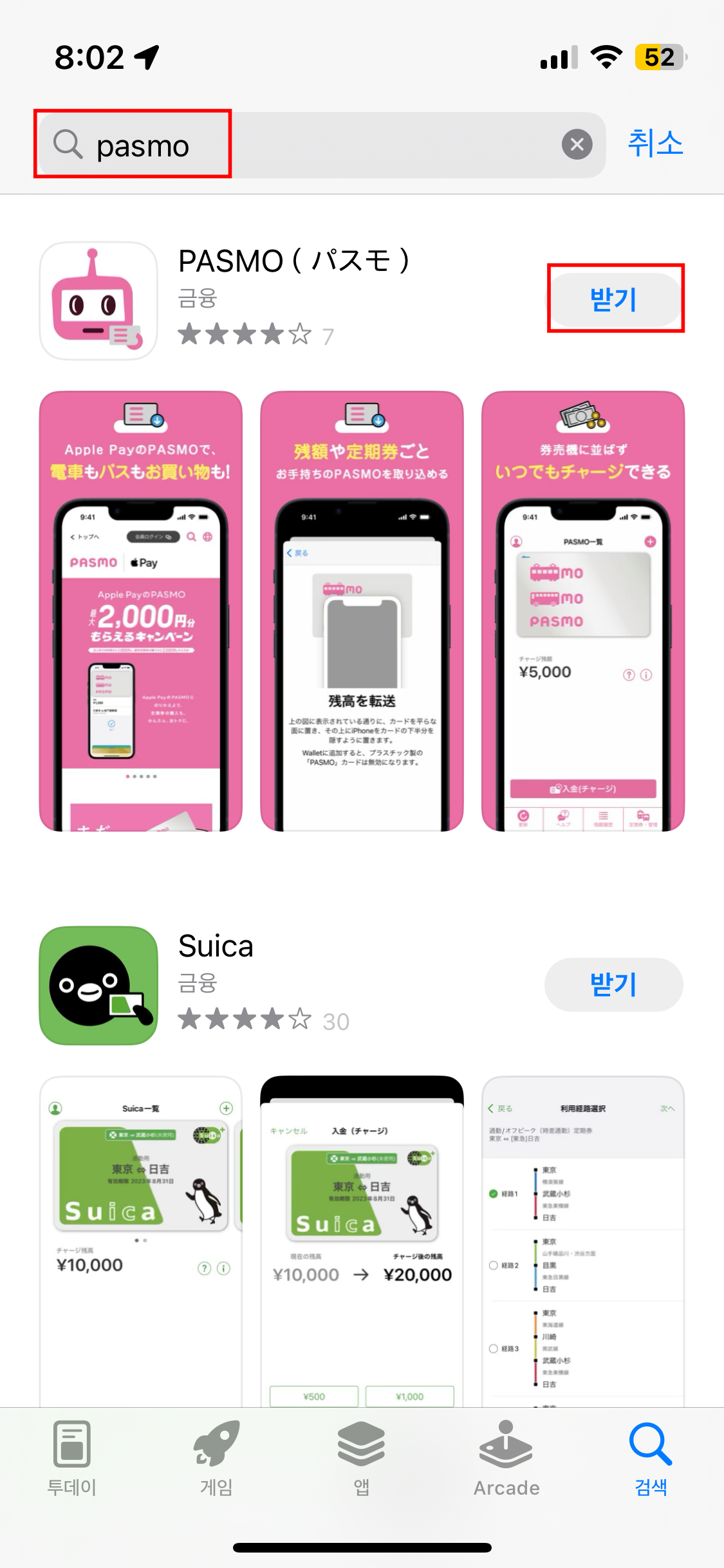
"파스모"를 검색하다 보면 "스이카"라는 카드도 볼 수 있게 되는데! 파스모와 스이카의 차이는 우리나라의 캐시비, 티머니의 차이정도,,,,? 발행회사가 다르다고 한다. 다만 스이카는 공항 jr청구에서 환불이 가능하다고 하지만, 나는 파스모를 사용했고 남은 금액은 면세점에서 먹거리를 구매하는데 사용했다 (남은 현금과 같이 사용 가능) 게다가 파스모가 좀 더 귀엽다..ㅎㅎ
** 참고로 파스모는 아이폰 유저만 사용이 가능하고, 아이폰 8이후에 출시된 기기만 가능하다!
2. 설치 후 아래 이미지와 같이 클릭한 후, 우측에 있는 일본어 (사용하다)를 클릭한다.
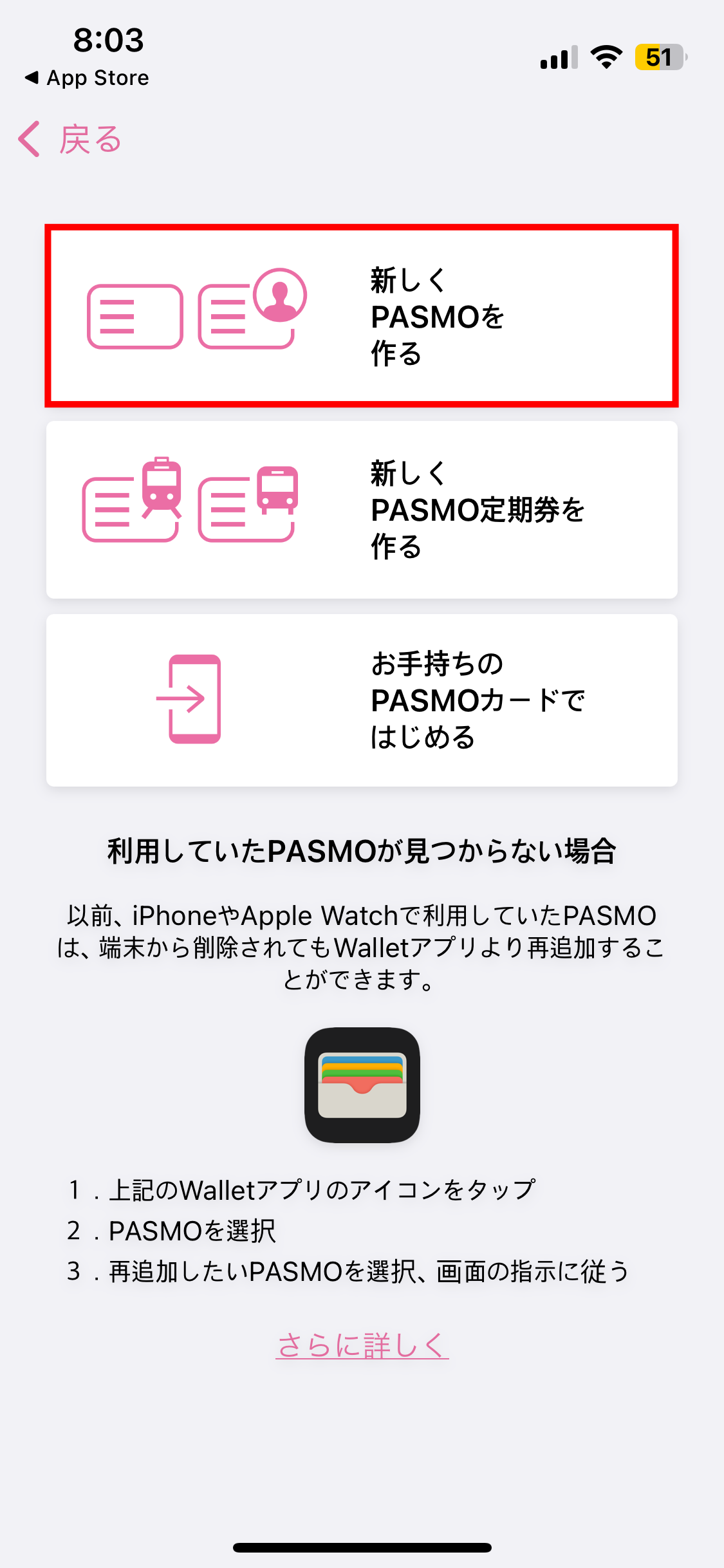
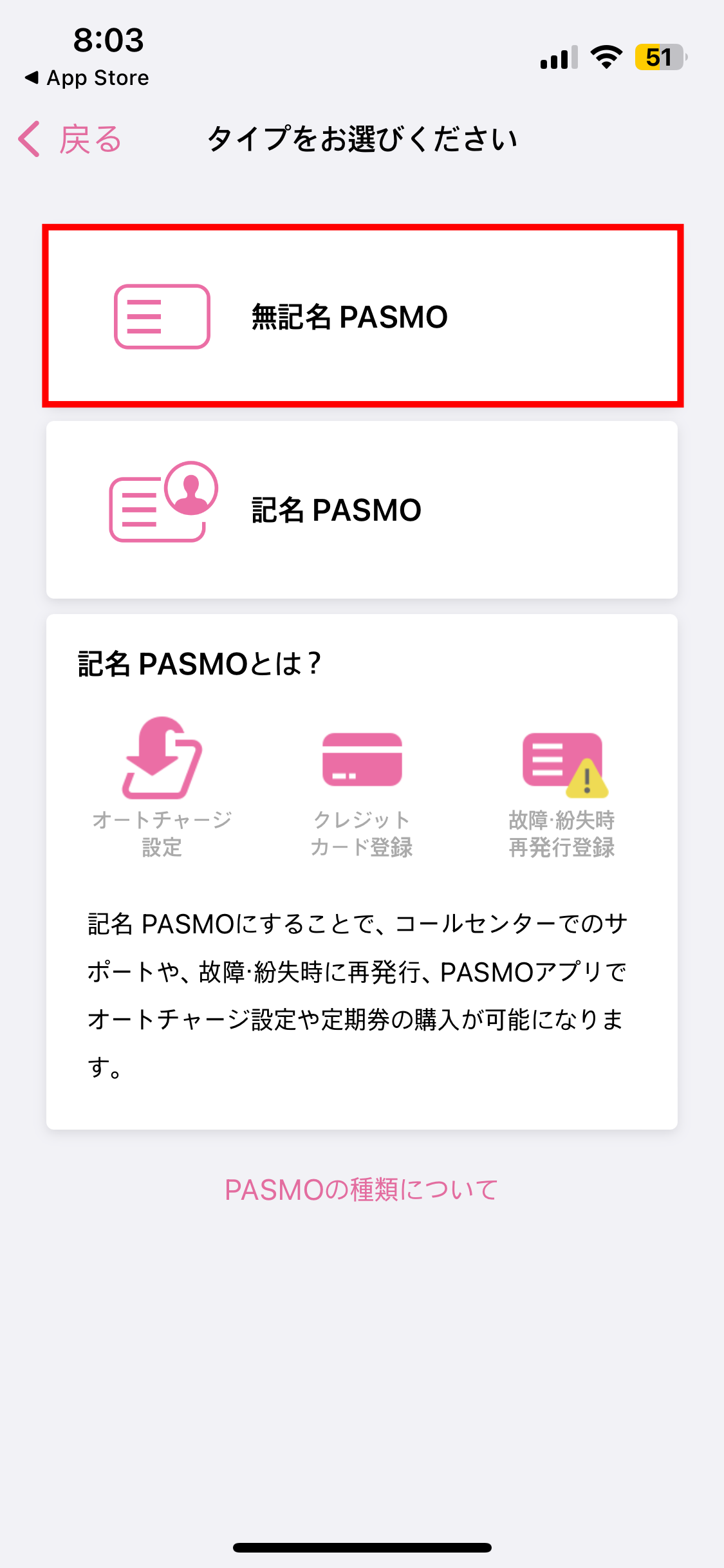
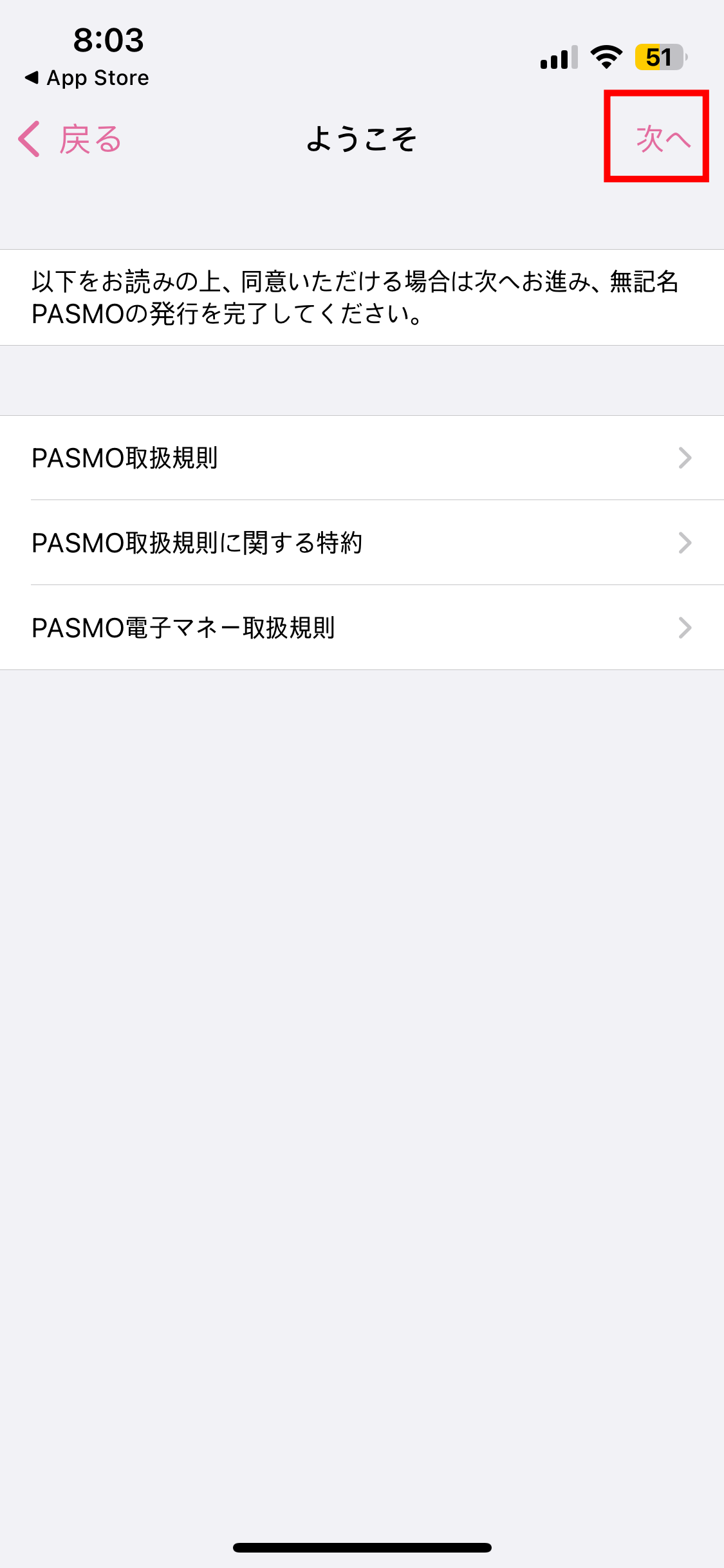
3. 약관 동의 후, 아래에 있는 아이콘 (나중에 충전한다)을 클릭
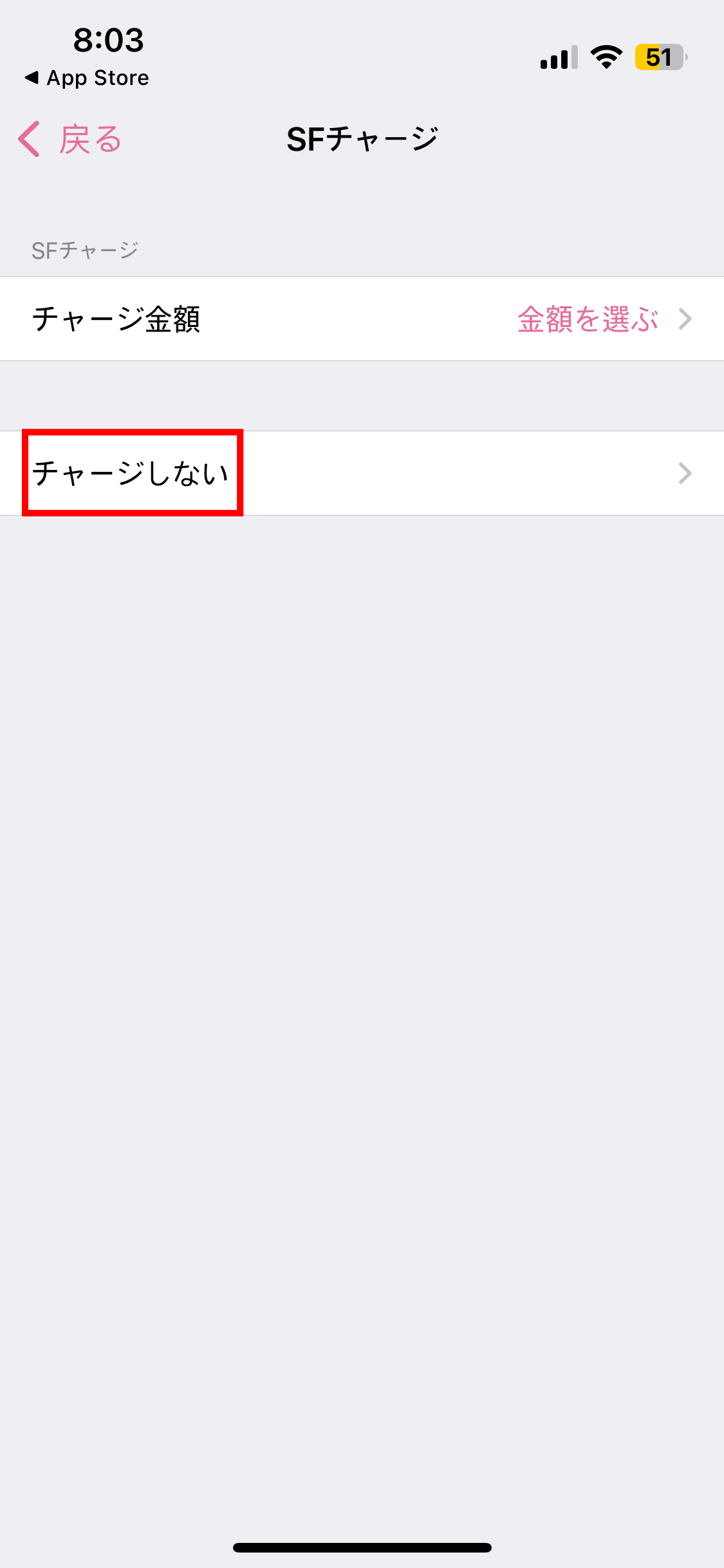
4. 본인 아이폰 선택 후 약관 동의 클릭
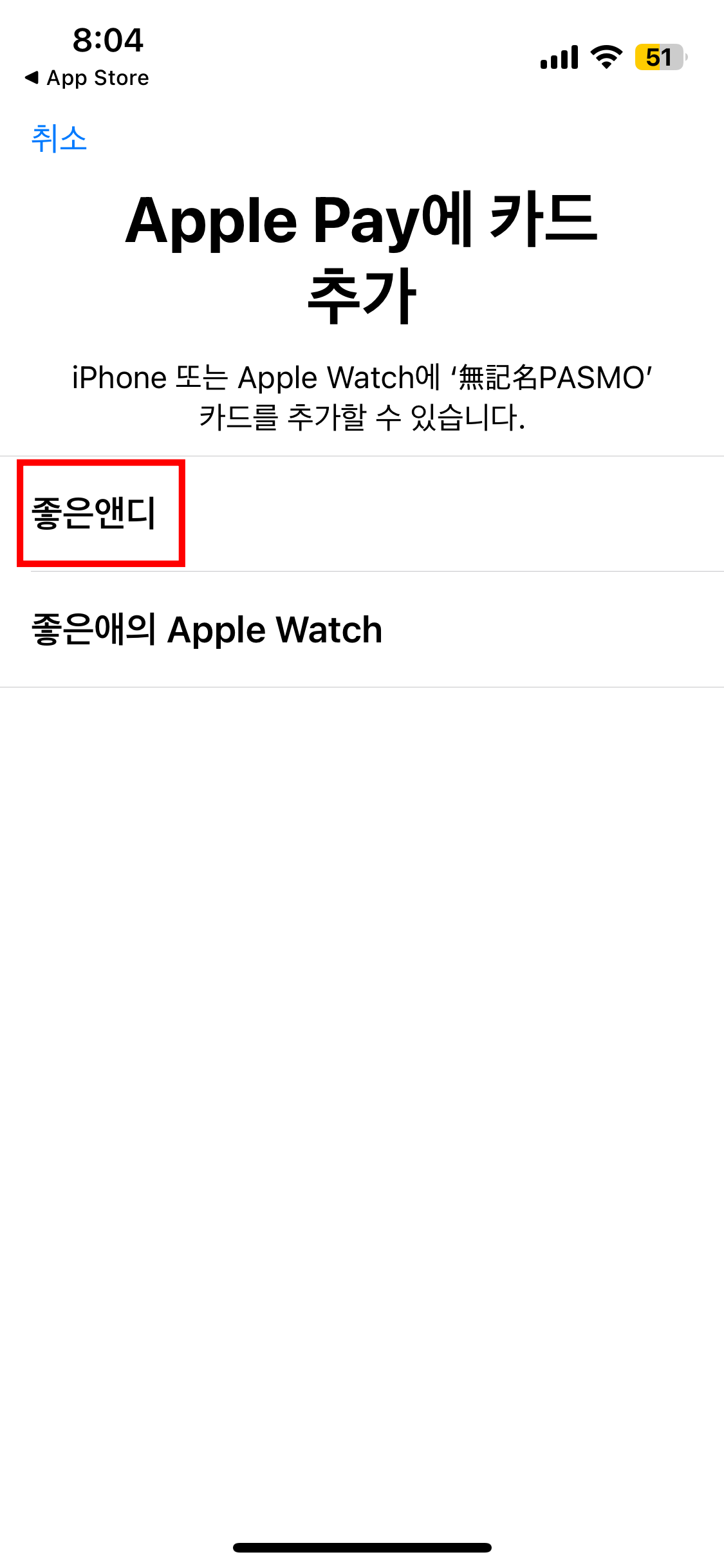
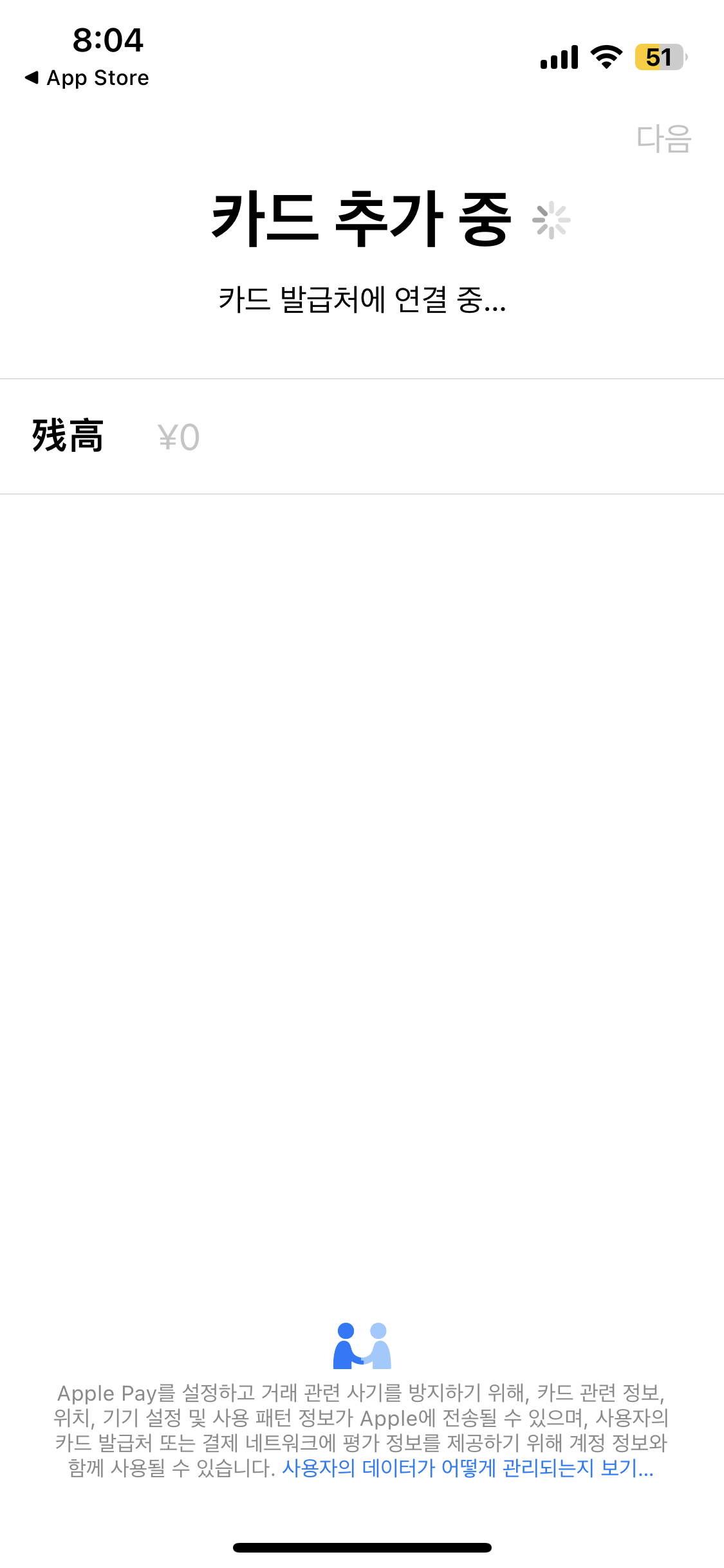

나는 애플워치를 같이 사용하고 있어서 휴대폰을 선택했다. 만약 현지에서 애플워치로 바꾸고 싶으면 변경이 가능하다곤 하지만! 휴대폰이 사용하기 더 편리할 듯!
5. 완료 버튼을 클릭 후 기다리면 등록 끝!
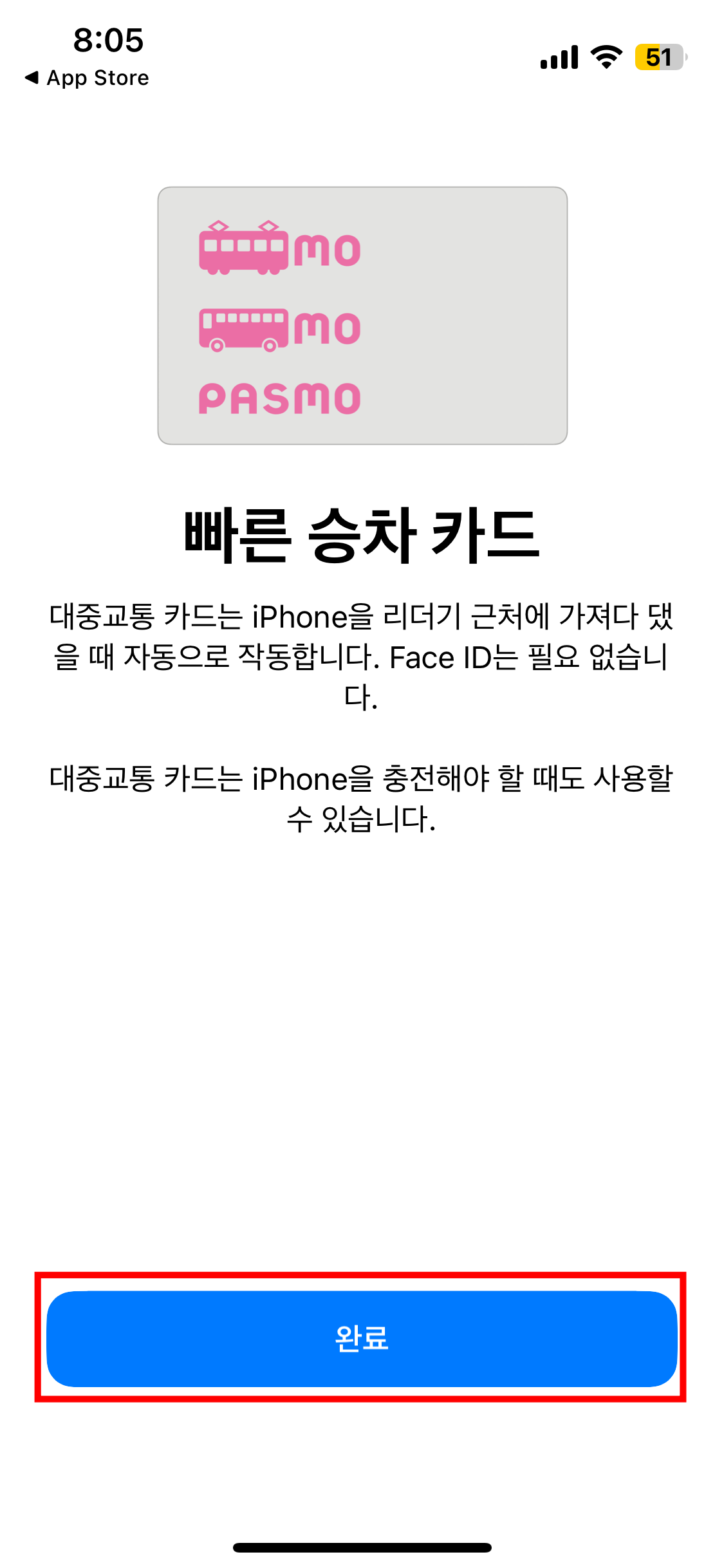
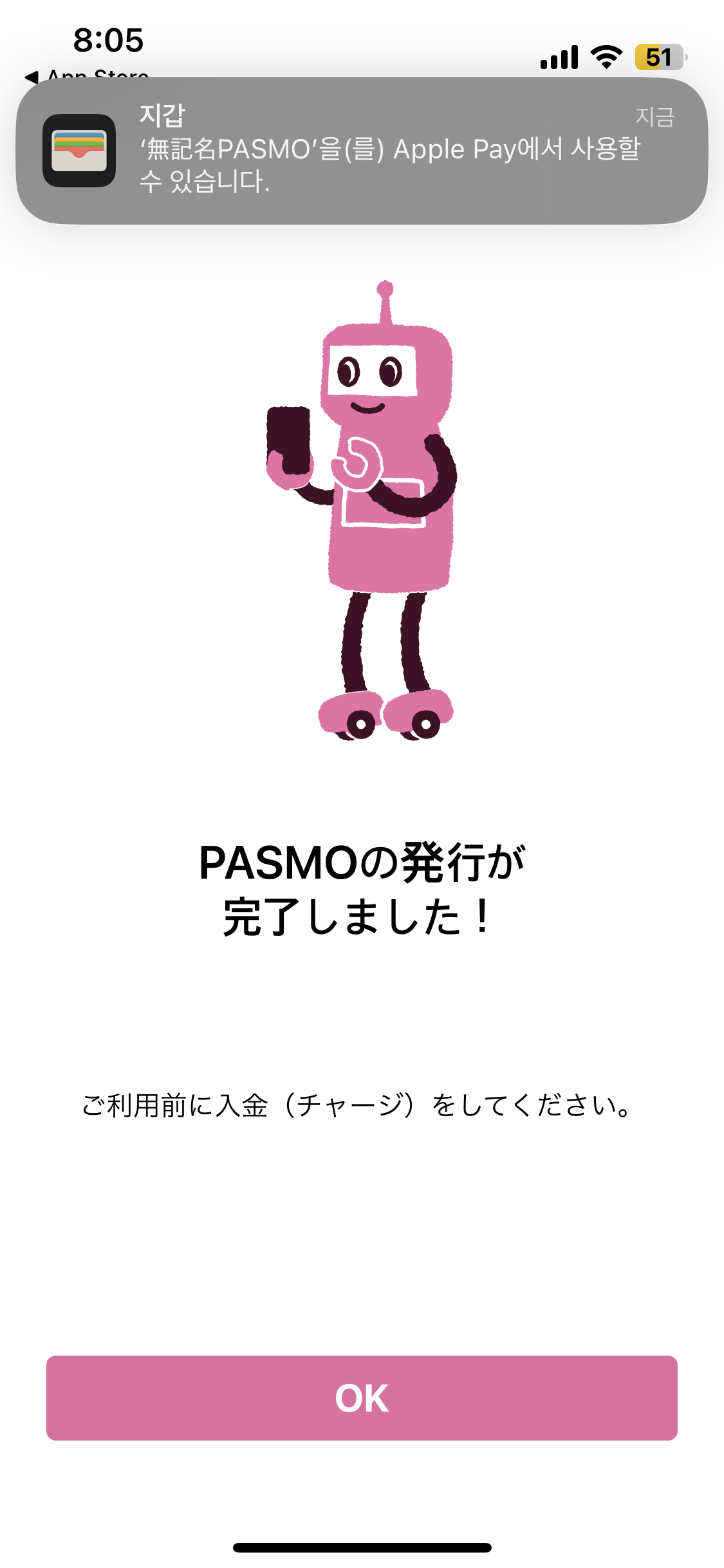
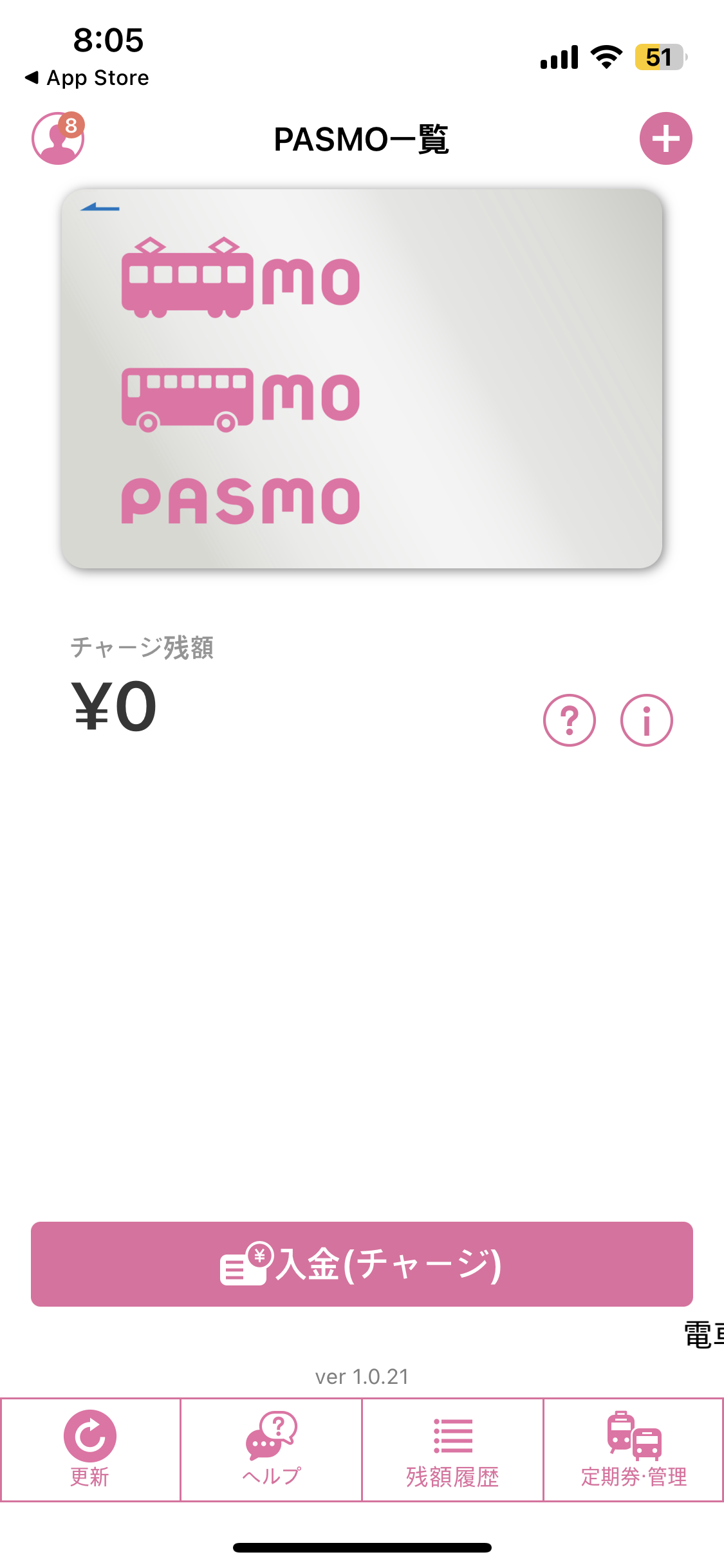
여기까지가 파스모 교통카드를 내 아이폰에 등록하는 방법이고! 잘 등록이 되었는지 확인하기 위해 아래와 같이 체크해보기를 추천한다.
6. 지갑 검색 혹은 [아이폰 설정 - 지갑 및 apple pay] 에 들어가 확인해보기
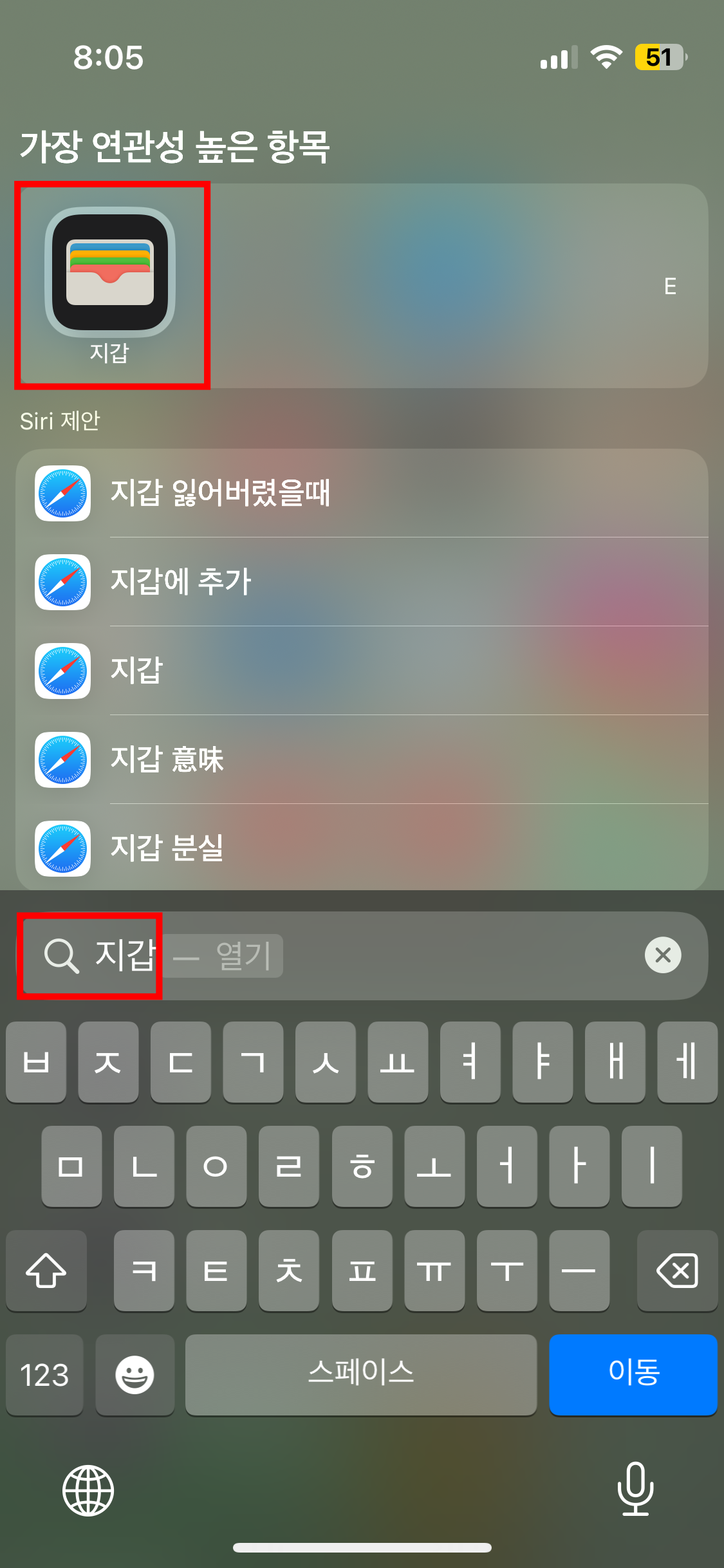
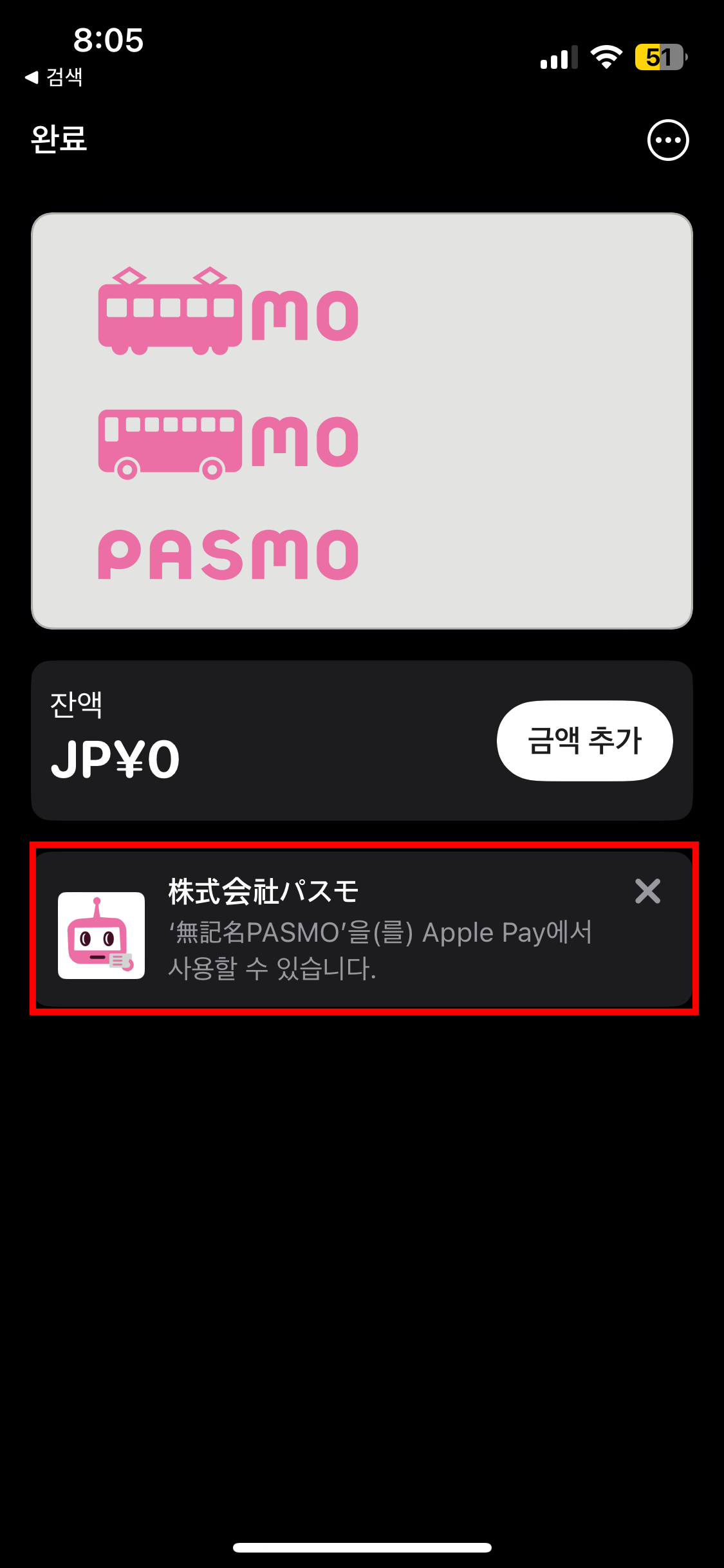
우측 이미지처럼 파스모를 애플페이에서 사용할 수 있다고 뜨면 등록완료! 나는 출발 1일 전 남편과 같이 등록했고, 현지에서는 지하철역에서 충전했다. 우리나라 교통카드보다 넘 편리했고 바로바로 사용내역을 확인할 수 있어서 좋았음 ㅠㅠ 둘째날에는 지하철역에서 충전 후 남편폰에 계속 0엔이라고 떠서 뭐지 잉? 했는데 휴대폰을 껐다 켜니 충전한 금액이 다시 보였다!! 현지에서 충전하는 방법은 다음 포스팅에!
'여행 ::: 해외여행 > 도쿄(2023)' 카테고리의 다른 글
| 도쿄여행, 토요일에 방문한 츠키지 시장 솔직 리뷰! (2) | 2023.08.23 |
|---|---|
| (2편) 일본 교통카드 파스모(pasmo) 현지에서 충전하는 방법! (0) | 2023.08.21 |
| 도쿄 긴자 호텔 리뷰, 도큐스테이 긴자 (Tokyu Stay) 2박 후기! (1) | 2023.08.18 |
| 나리타공항에서 긴자역 가는 방법 (+1300엔 버스) (0) | 2023.08.17 |




댓글